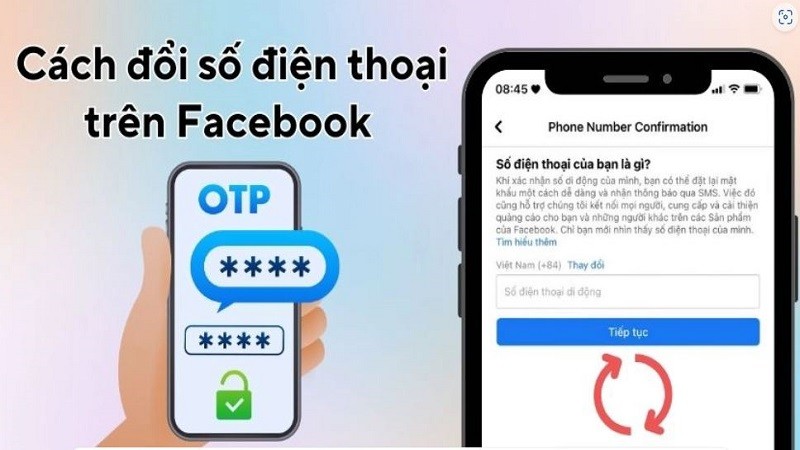 |
Việc cập nhật số điện thoại trên Facebook không chỉ mang đến sự tiện mà còn là cách hiệu quả để bạn bảo vệ tài khoản của mình. Cách đổi số điện thoại trên Facebook được thực hiện khá đơn giản, bạn chỉ cần thực hiện theo hướng dẫn dưới đây.
Hướng dẫn thêm số điện thoại trên Facebook
Dưới đây là hướng dẫn đổi số điện thoại trên Facebook bằng điện thoại bằng thao tác thêm số mới.
Bước 1: Đầu tiên, bạn truy cập vào Facebook trên điện thoại và nhấn chọn vào biểu tượng menu ở góc bên phải cuối màn hình. Tiếp đến, bạn cuộn xuống và chọn mục Cài đặt & quyền riêng tư trong danh sách tùy chọn.
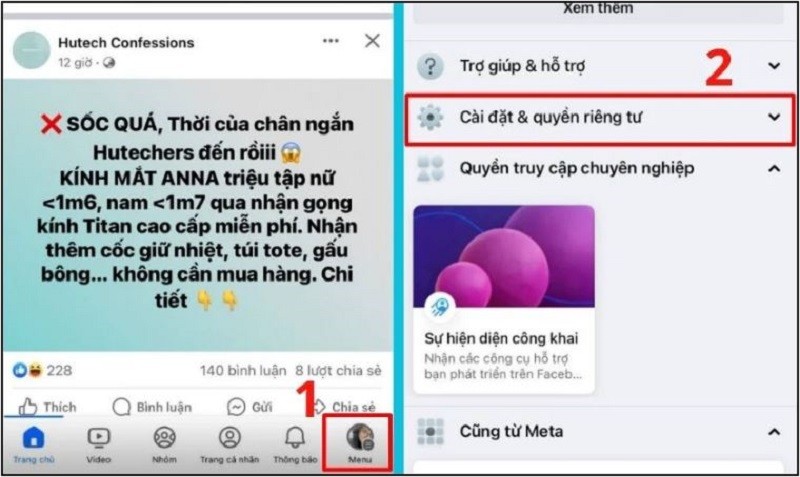 |
Bước 2: Tại đây, bạn chọn vào mục Cài đặt. Trong danh sách các tùy chọn hiện ra, bạn bấm vào mục Thông tin cá nhân và tài khoản.
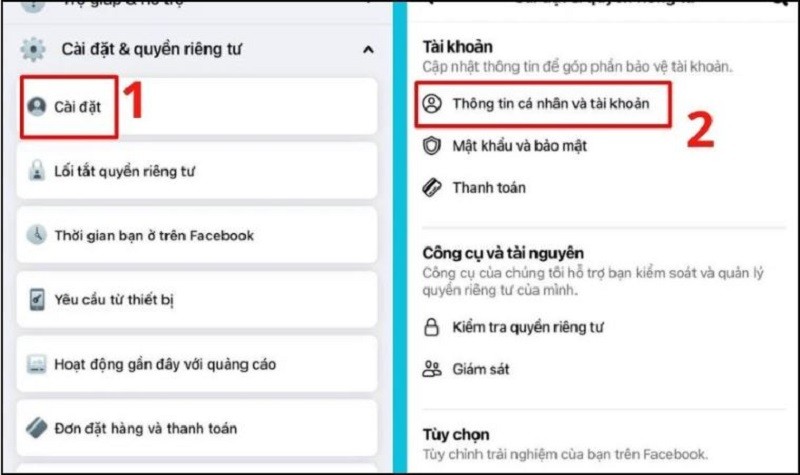 |
Bước 3: Sau đó, bạn chọn mục Thông tin liên hệ để chuyển đến phần thông tin về số điện thoại. Lúc này, bạn sẽ có 2 tùy chọn là Thêm số điện thoại hoặc Thêm địa chỉ Gmail. Bạn ấn vào Thêm số điện thoại để cập nhật số điện thoại mới cũng như thay đổi số điện thoại hiện có.
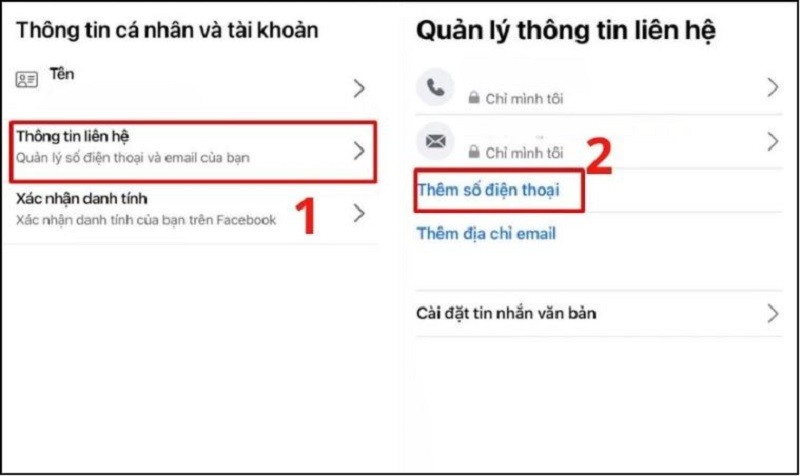 |
Bước 4: Bạn nhập số điện thoại mới mà mình muốn và sau đó, nhấn vào nút Tiếp tục.
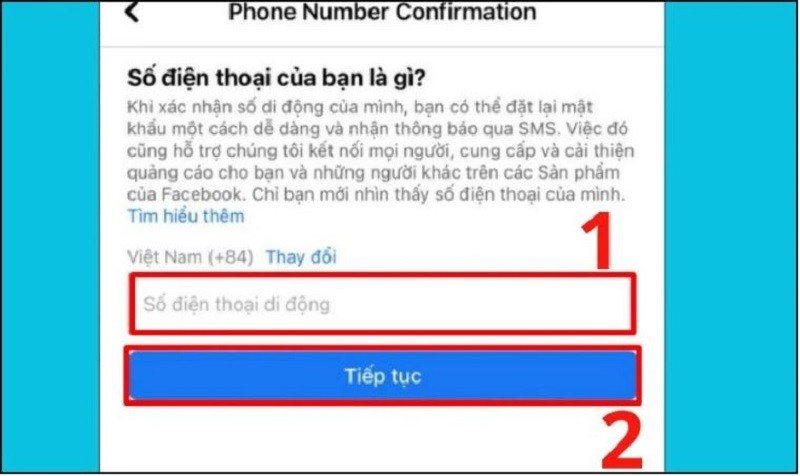 |
Bước 5: Hệ thống sẽ gửi một mã xác minh đến số điện thoại bạn vừa nhập. Bạn tiến hành nhập mã xác nhận vào ô tương ứng trên ứng dụng Facebook. Bạn nhấn vào nút Xác nhận để xác nhận số điện thoại mới.
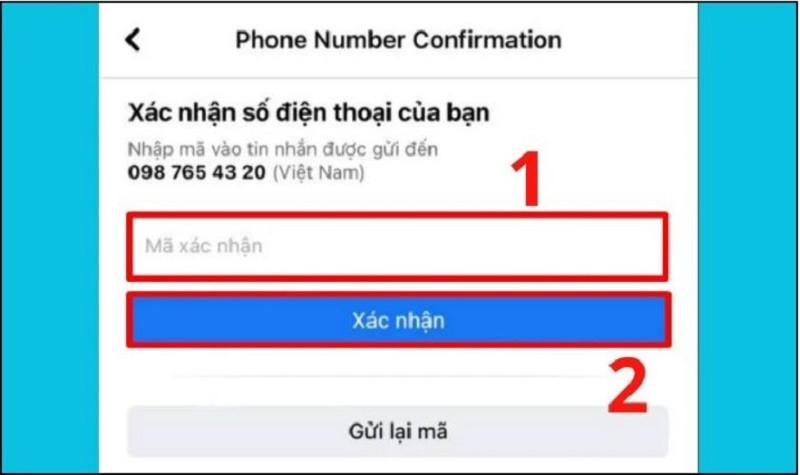 |
Hướng dẫn cách xóa và đổi số điện thoại trên Facebook
Để xóa và đổi số điện trên Facebook bằng điện thoại, bạn thực hiện theo các bước đơn giản dưới đây.
Bước 1: Bạn truy cập vào Facebook của mình, nhấn chọn vào Menu ở phía bên dưới cuối màn hình. Sau đó, bạn bấm vào mục Cài đặt & quyền riêng tư.
Bước 2: Tiếp đến, bạn nhấn chọn Cài đặt. Trong mục Tài khoản, bạn chọn Thông tin tài cá nhân và tài khoản.
Bước 3: Sau đó, bạn chọn vào Thông tin liên hệ và bấm vào số điện thoại cần xóa.
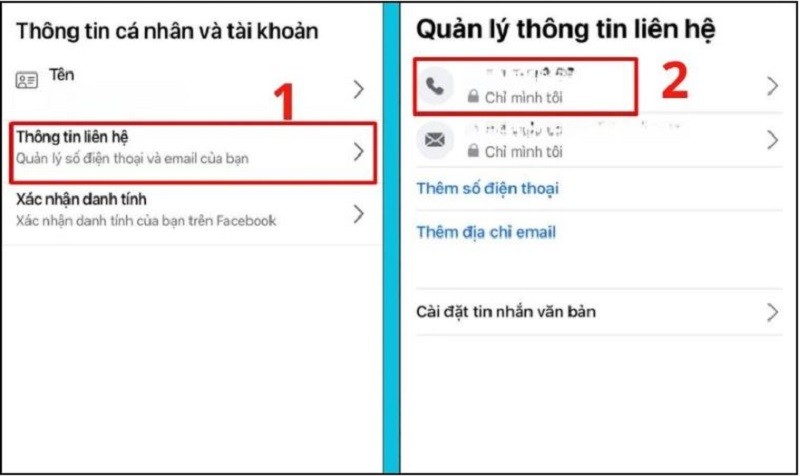 |
Bước 4: Lúc này, bạn bấm vào nút Gỡ. Sau đó, bạn sẽ được chuyển đến trang Gỡ số điện thoại. Bạn tích vào ô Tôi hiểu mình có thể bị mất quyền truy cập vào tài khoản và chọn Gỡ số.
 |
Bước 5: Bạn tiến hành nhập mật khẩu của mình và bấm vào nút Gỡ điện thoại. Như vậy là bạn đã gỡ số điện thoại thành công.
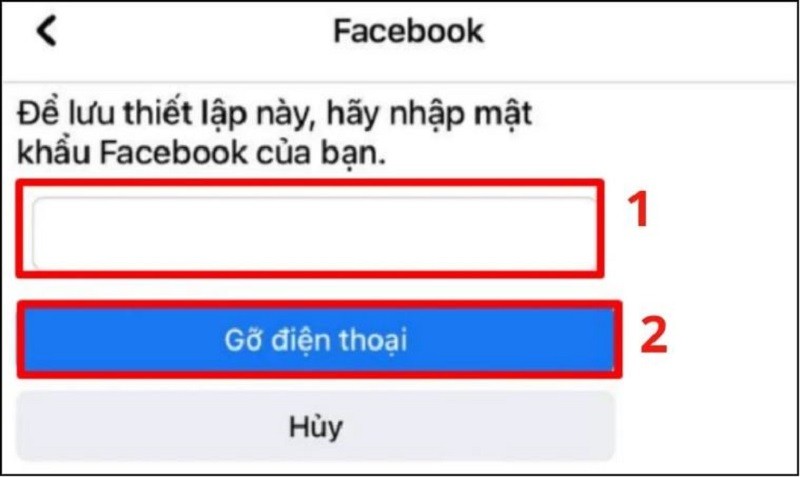 |
Bước 6: Để thay đổi số điện thoại, bạn quay lại mục Thông tin liên hệ và bấm chọn Thêm số điện thoại.
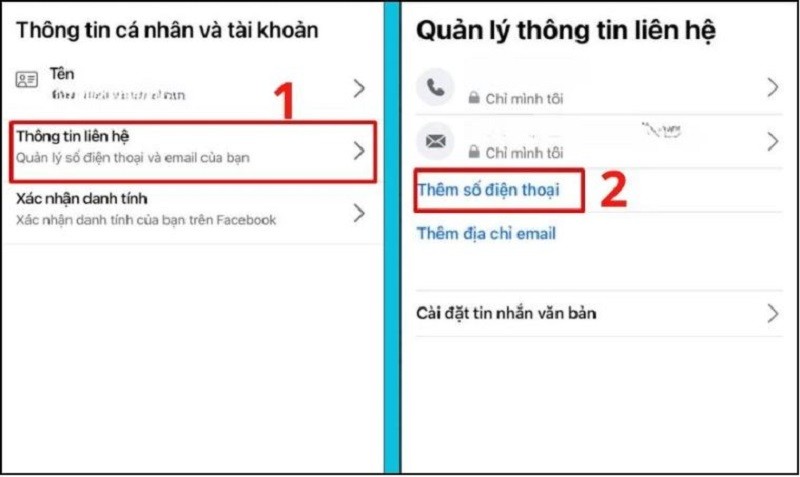 |
Bước 7: Bạn nhập số điện thoại mới mình muốn thêm và nhấn Tiếp tục.
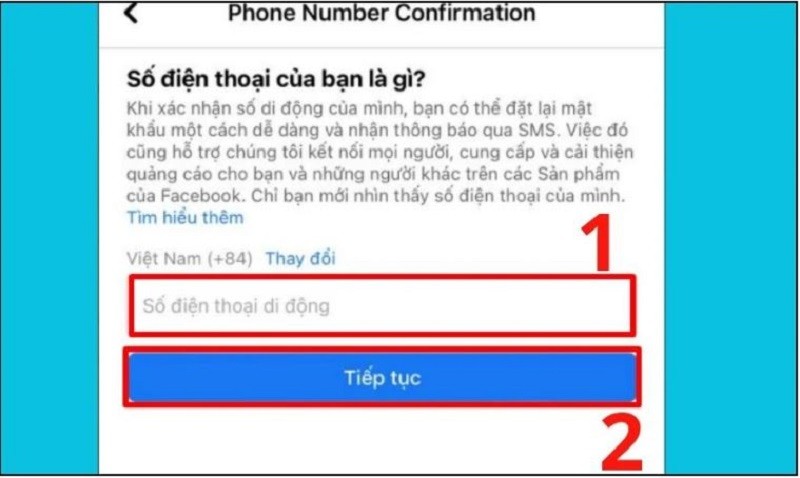 |
Bước 8: Facebook sẽ gửi đến số điện thoại bạn vừa nhập một mã xác thực, bạn hãy Nhập mã xác thực và chọn Xác nhận là hoàn tất.
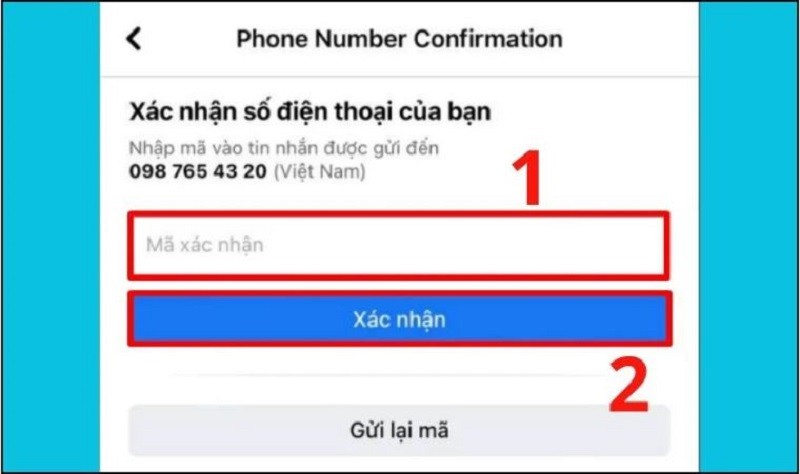 |
Vừa rồi là cách đổi số điện thoại trên Facebook bằng điện thoại đơn giản nhất. Chúc bạn thực hiện thành công.

| Trải nghiệm tính năng viết nhật ký siêu thú vị trên iOS 17.2 iOS 17.2 đã mang lại một cột mốc đáng nhớ cho người dùng iPhone với tính năng viết nhật ký mới lạ và siêu thú ... |

| Cách quay video filter Christmas AI trên TikTok siêu thú vị TikTok đã cho ra mắt thêm một hiệu ứng Giáng sinh 2023 cực ấn tượng với sự kết hợp của AI biến mọi thứ xung ... |
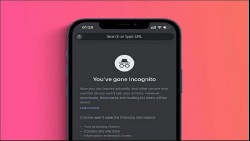
| Cách mở tab ẩn danh trên iPhone nhanh chóng, đơn giản Biết cách mở tab ẩn danh trên iPhone giúp người dùng bảo mật thông tin và đảm bảo an toàn khi sử dụng. Tuy nhiên, ... |

| Khắc phục lỗi Windows tự khởi động khi vào chế độ ngủ siêu đơn giản Nhiều người dùng đang gặp vấn đề lỗi Windows tự khởi động khi vào chế độ ngủ nhưng vẫn chưa biết cách để khắc phục ... |

| Trung Trần tư vấn sinh viên lựa chọn giữa Macbook và laptop Với sự tư vấn của Trung Trần, các bạn sinh có thể dễ dàng lựa chọn cho mình một sản phẩm phù hợp với nhu ... |

































